华为mate30华为公司旗下的一款智能手机,在这款手机中有很多智能的功能可以帮助到用户,就比如有的用户需要在使用手机的过程中开启应用的勿扰模式,这样在使用手机的时候用户就能够设置应用消息勿扰,也就不会出现一些信息打扰到用户了,肯定有很多用户都会在特殊的场合需要用到这个功能,只是还不知道在华为mate30这款手机中要怎么设置。那么在接下来的教程中小编就跟大家分享一下具体的设置操作方法吧,感兴趣的朋友不妨一起来看看这篇方法教程,希望能帮到大家。

1.首先第一步我们打开手机之后,在手机的设置界面中,找到应用和通知这个设置选项,找到之后点击进去。
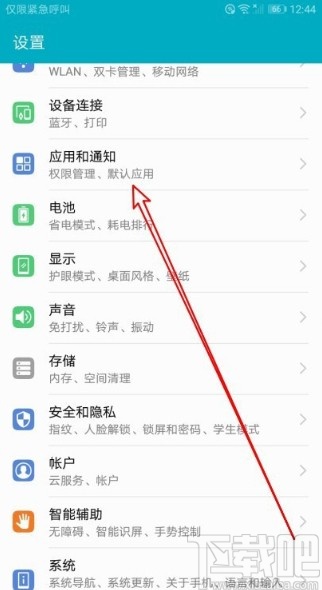
2.点击进入到应用和通知界面之后,在这个应用通知界面找到应用管理这个选项,点击进入到应用管理界面。
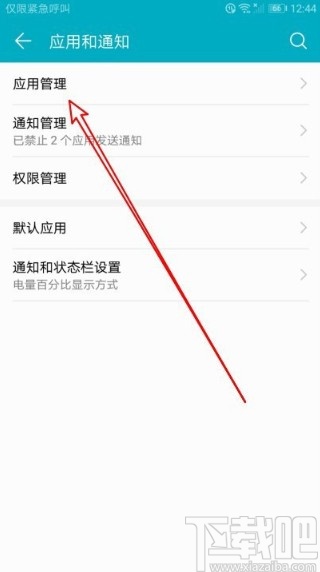
3.下一步点击进入到应用管理界面之后,在这个应用管理界面的下方,找到设置图标,点击进入到设置界面当中。
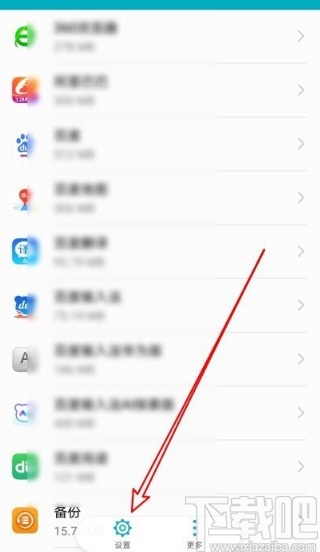
4.点击这个设置图标之后,进入到设置界面当中,在这个界面找到“特殊访问权限”这个设置选项,找到之后点击进入到其中。
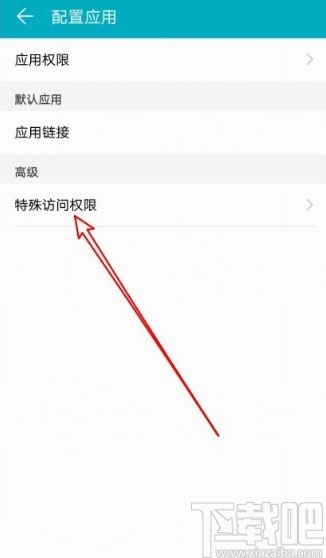
5.点击进入到这个设置界面之后,找到“勿扰权限”这个设置选项,然后点击进去。
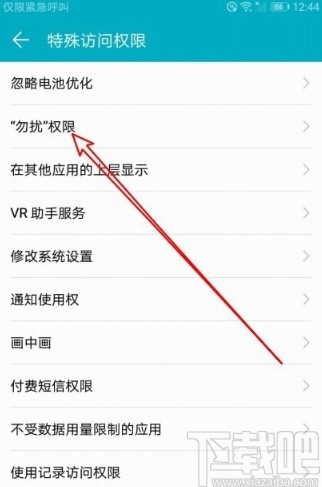
6.接下来在勿扰权限的设置界面我们就可以根据自己的需求来设置想要开启勿扰权限的一些应用了,点击右边的开关打开为蓝色的状态即可。
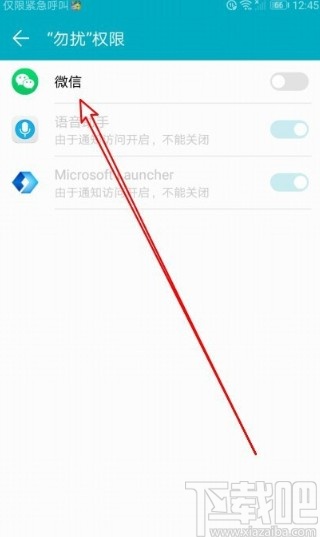
以上就是小编今天跟大家分享的在华为mate30这款手机中设置勿扰权限的具体操作方法,感兴趣的朋友不妨一起来看看这篇方法教程,希望能够帮到大家。


